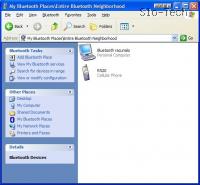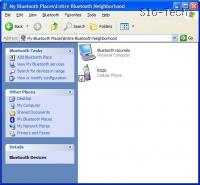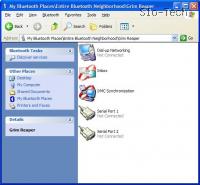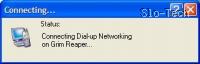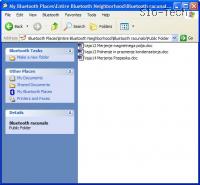Članki » Ostalo » BlueTake USB Dongle
BlueTake USB Dongle
Ko ste si prebrali članek o Bluetoothu, ste ugotovili, da je to protokol, ki bi še najbolje ustrezal vašim potrebam. Dosti ste na poti, v avtomobilu imate prenosni računalnik ter si neizmerno želite, da bi lahko naenkrat dostopali na internet ter se lahko hkrati tudi pogovarjali. Ste pač zahteven človek, ki se hoče znebiti kablov. Bluetakeov USB Dongle vam bo omogočil prav to, saj zadevica vaš računalnik spremeni v napravo, ki podpira ta standard. Uspešno?
O podjetju
Ime Bluetake vam je najbrž zelo neznano. Mogoče vam bom razjasnil pojme, če vam povem, da je Bluetake podružnica vsem nam dobro znanega Thermaltakea. No, koncern kot tak se je začel specializirati tudi za naprave za brezžično komunikacijo, a jih trži pod drugim imenom. Na njihovi domači strani lahko zasledimo celo serijo računalniških bluetooth naprav: BT009 je žepne velikosti ter se na računalo povezuje preko USBja, dometa ima 10 metrov. Sledi mu BT100, ki se prileže v CompactFlash režo, enojne velikosti, dometa desetih metrov. Najmočnejši, BT007, katerega sem imel na testu tudi sam, povežemo preko USBja, je večji od modela BT009 in ima domet kar sto metrov, kar pomeni, da porabi celih 100 milivatov (kar bo vašemu 250 W napajalniku povzročilo hude muke :)).
Kaj dobimo v paketu?
V paketu dobimo res samo tisto najnujnejše. Poleg Bluetake USB Dongla najdemo notri še namestitveno zgoščenko, skopa (tipično tajvanska) navodila za uporabo ter garancijski list. Napravica sama je zelo posrečena. Preko polmeterskega kabla (daljšega nekako ne potrebujemo) jo priključimo v prosto USB režo, nakar se na njej prižge kontrolna lučka, ki nakazuje delovanje ali nedelovanje naprave. Zanimivo pri vsem skupaj je, da je ta lučka edino, kar bomo na napravi videli. Vse ostalo je v priloženi programski opremi.
Namestitev
Ta proces je bil edini, ki je od mene zahteval dobršno mero strpnosti in potrpljenja. Zadevo sem namreč namesti v operacijskem sistemu Windows XP, za katerega je pa znano, da ni imel vgrajene podpore Bluetoothu ter standardu USB 2.0. Tako morajo Okna IksPe nameščati gonilnike za vsak odjemalec od piconeta. Ker pa gonilniki niso WHQL-podprti, se zgodi tisto, kar vsi uporabniki Win2000 ter WinXP dobro poznamo: okno na okno, ki te vpraša, če si res prepričan, da želiš namestiti ta gonilnik. Po štirinajstih "Nextih" sem si oddahnil ter na namizju ugledal tole:
Programska oprema
Na ikono sem kliknil dvakrat ter bil zelo prijetno presenečen. Bluetakeov program za komuniciranje ter upravljanje z napravami je zelo pregleden ter enostaven. Praktično dobimo vtis, kot da je to Microsoftov modul za upravljanje bluetooth naprav, saj imamo na namizju ikono "My Bluetooth Places", kar se zelo sklada z ostalimi "My karkoli", kot so "My Pictures", "My web places" in tako dalje. Vmesnik izgleda takole:
V glavnem oknu vidimo vse Bluetooth naprave, ki dovolijo prepoznavo. Na levi imamo osnovne ukaze, kot na primer dodajanje novih Bluetooth naprav, spreminjanje nastavitev le-teh, osvežitev prikaza naprav ter spreminjanje lastnih nastavitev.
Posvetimo se najprej lastnim nastavitvam. V razširjenem meniju lahko nastavljamo domala vse: Kot prvo je dobro nastaviti ime, s katerim se bo vaš računalnik prijavljal v Piconet. Nato se posvetimo stopnji varnosti, s katero se bomo povezovali oziroma bili povezani v omrežje. Če popolnoma zaupate vsem odjemalcem, lahko nastavite, da ste vidni vsem napravam ter na voljo vedno, povsod ter brez gesla. Stopničko varnsti višje lahko izberemo način s preverjanjem gesla. V tem primeru bodo morale vse naprave, ki imajo željo povezave v vaš piconet, vpisati geslo za dostop vanj. To je varneje, a še vedno luknjasto, saj tako vse naprave dostopajo na vaš računalnik preko enega samega gesla. Tretji način je še najvarnejši, a zahteva stalno prisotnost upravitelja računala. Največja stopnja varnosti narekuje, da mora odjemalec pravilno vpisati geslo, nato pa počakati na ročno potrditev povezave. Nastavljate lahko tudi pot do mape, ki bo v Bluetooth piconetu skupna in v katero bodo lahko uporabniki pisali in iz nje brali preko Bluetooth FTP dostopa, a o tem malo kasneje.
Po preverjanju ter spreminjanju nastavitev USB Dongla se osredotočimo na vzpostavitev povezav. Na levi strani v hitrem dostopu najdemo povezavo "Search for devices in range". USB Dongle bo začel iskati vse naprave v radiju 100 metrov (neupoštevajoč zidove) ter sporočil seznam vseh naprav, ki želijo biti vidne. V mojem primeru je program našel še en računalnik, na katerem je bil nameščen USB Dongle ter mobilnik Ericsson R520m, ki podpira ta standard. Če hočemo napravo priključiti v Piconet, izberemo možnost "Pair Device" ter vpišemo pravilno geslo. Naslednji trenutek se poleg naprave, s katero smo se "sparili", nariše rdeča kljukica, kar izgleda takole:
Sedaj lahko dvokliknete na ikonico mobilnika. Videli boste vse servise, ki vam jih preko Bluetootha ponuja ter jih uporabljali. Zadeva je zelo enostavna. Po dvokliku se nam pokaže sledeče okno:
V konkretnem primeru Ericssona R520m je na voljo več možnosti: Preko "Dial-up Networking" lahko ustvarjate klicne povezava preko mobilnika na internet. "Inbox" je povezava do prejete elektronske pošte, shranjene na aparatu, "IrMC Synchonisation" sinhronizira podatke (telefonski imenik,...) v mobilniku z računalom, obstaja pa tudi možnost povezave preko serijskega vtiča za direkten prenos podatkov, a ne mislite, da boste lahko brez žice nadgrajevali programsko opremo modema. To še ne gre ![]() .
.
Pa poglejmo še povezavo med dvema z Bluetoothom obogatenima računalnikoma. Postopek je isti kot pri paritvi med računalnikom in mobilnikom - v glavnem oknu kliknemo na računalnik (v našem primeru imenovan "Bluetooth racunalo") ter ju med sabo sparimo. Po pravilnem vnosu gesla se pojavi podobno okno kot pri povezavi z mobilnikom, le da imamo še dve možnosti več - ustvarimo lahko mrežno povezavo ter FTP dostop med računaloma.
Kako se obnese?
"Vse lepo in prav, ampak jaz ne verjamem, da bo telefon ustvaril povezavo že v prvem poskusu. Nekaj preprosto mora iti narobe!" V mojem primeru ne. V okno za povezavo na internet preko mobilnika sem enostavno vpisal telefonsko številko, uporabniško ime ter geslo (v primeru Mobitela 041 181818, u: mobitel, p: internet; v primeru Si.Mobila 040 940040, u: simobil, p: internet) ter čez 10 sekund orgazmiral ob 9.600 bps povezavi na internet. Vse je delalo brez težav. Zaradi počasne hitrosti modemske povezave na internet preko mobitela vam ni treba skrbeti za ohranjanje bližine med obema Bluetooth napravama. Mobilni telefoni ne podpirajo najpotratnejšega načina delovanja, zato za razliko od Bluetooth Dongla, ki najde vse naprave v radiju 100 metrov, mobilniki pokrivajo le 10 metrov okoliša. Ob prvi vzpostavitvi povezave vam program v omrežju na klic ustvari novo klicno povezavo, preko katere se lahko kadakoli povežete na internet.
Uporabno ter zelo enostavno - pohvalno!
Povezava med mobilnikom ter računalom torej deluje. Kaj pa povezava dveh mašin med sabo? Funkcijo sem preizkusil tako, da sem povezal svoj računalnik s prenosnikom - vsak je imel nameščen svoj USB Dongle, oba računalnika sta poganjala operacijski sistem Microsoft Windows XP. Prva uporabna možnost je ustvaritev navideznega FTP strežnika. V nastavitvah prvega računalnika, od katerega bi radi pobirali in vanj pisali datoteke, moramo nastaviti, kateri direktorij je ciljni ter nastaviti privilegije (omogočiti branje ter pisanje). Ko iz drugega računalnika dostopamo v skupno mapo, vidimo celotno vsebino.
Datoteke nato skopiramo v želeno ciljno mapo. Program prvo vzpostavi FTP povezavo, naredi "negotiate" ter začne prenašati.
Med dvema računalnikoma lahko preko bluetootha naredimo tudi omrežno povezavo. Ob vzpostavitvi povezave se v omrežju na klic naredi nova povezava z imenom "BlueToothNullConnection", preko katere lahko dostopate tudi na internet, če je ciljni računalnik omrežen.
Hitrosti
Kako hitro bomo prenašali podatke? Vse možne stopnje hitrosti Bluetooth piconeta sem že naštel v članku o tej tehnologiji. Ob povezavi mobilnik-računalnik nam hitrost ni prva skrb, saj se običajni mobilnik poveže z 9.600 bps. Hitrost povezave lahko naraste tudi do 57.600 bps, a je to vseeno zelo malo v primerjavi s 433,9 kbps hitrostjo full-duplex prenosa. Večje vprašanje to postane pri povezavi računalnik-računalnik. Ob majhni razdalji med obema Dongloma je hitrost skoraj enaka teoretično najvišji, tako da lahko mirne duše udobno surfate po internetu ter iz oddaljenega računalnika poslušate MP3 datoteke. Težava nastane pri večjih oddaljenostih, saj lahko hitrost, ako imamo med računalnikoma ovire (nosilna stena, itd...), drastično upade.
Zaključek
Bluetakeov USB Dongle je zelo uporabna napravica, ki ima prijazen vmesniški program, a malce zapleteno namestitev. Je zelo uporabna, a ima ozek krog potencialnih uporabnikov. Kakor sem že rekel - lastniki prenosnih računalnikov, ki bi radi preko svojega mobilnika dostopali na internet ter radi hkrati telefonirali. Ne boste omejeni na način kabelske ali infrardeče povezave - znebili se boste kablov, pa še na "line-of-sight" vam ne bo treba paziti. Dobrih 25.000 SIT, kolikor je za napravico treba odšteti pri Mlacomu (Opekarska 51a, 1000 Ljubljana, 01 28 39 315), je upravičen strošek za vse, ki vedo, za kaj bodo to napravo potrebovali.
| Bluetake USB Dongle | |
| Plusi | Minusi |
|
|

Sodobna elektronika 2003
- Janez Nučič ::
Sodobna elektronika se je odvijala od 7. do 10. oktobra, torej od torka do petka. Ker mi šola nekako ni dopuščala obiska sejma prej, sem odpeketal na Gospodarsko razstavišče v petek dopoldan. Ker je parkiranje v Ljubljani drag problem sem se odločil za avtobus. A glej, na ...
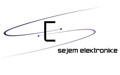
Sodobna elektronika 2004
- Janez Nučič ::
Sedaj že kar nekaj let hodim po tovrstnih sejmih (samo na Sodobni elektroniki sem bil letos šestič zapovrstjo, članek pa pišem tretjič) in splošni trend upadanja obiska in števila razstavljalcev se še kako odraža v kvaliteti in smiselnosti obiska. Če ...

Jabra BT100
Ravnokar ste prišli domov, vsi veseli in nasmejani, saj ste kupili najnovejši, najbolj opremljen, najlepši, najbolj hip in sploh naj-vse mobitel. Z IrDa protokolom se lahko poveže na vaš računalnik in nanj prenese vse vitalne podatke, lahko se poveže na internet, podpira ...

Bluetooth
Kupili ste si nov tiskalnik, na katerem je pisalo, da omogoča brezžično tiskanje. Malo čudno pogledate, zastrižete z ušesi, si rečete »okej« ter tiskalnik kupite. Seveda nato čarobno kartonsko škatlico odprete, gizma namestite na že vnaprej ...

Teleinfos 2001
Tudi to leto se je zvrstil. Teleinfos. Menim, da bi moral logo te prireditve biti: "Če že mislite, da slabše ne bi moglo biti, si nas oglejte še enkrat!". Resno. Take polomije, za katero sva morala odšteti 600 tolarjev vsak, še nisem doživel (od lanskega Teleinfosa, ...